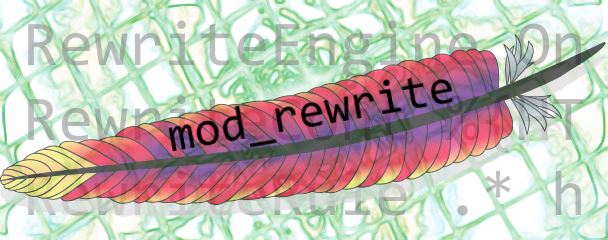Самый хитрый способ защиты WordPress от спам-комментариев. Wordpress защита от спам роботов
Я не робот защита от спама в комментариях на сайте wordpress — WDfiles — Блог файлообменника
Привет !
Сегодня расскажу об очень простом и эффективном способе защиты от спама в комментариях на wordpress сайте. Речь пойдёт о функции «reCAPTCHA Я не робот» от компании Google. Например, чтобы пользователь мог отправить комментарий на ваш сайт, то он сначала должен нажать на поле: «Я не робот» и после чего у него появится кнопка отправить комментарий. Функция очень простая, но главное эффективная, всем автоматическим роботам рассылающим спам, дорога на ваш сайт будет закрыта, а это 99% всего спама в сети интернет.

С помощью простого плагина — LDW reCAPTCHA, вы сможете добавить защиту «Я не робот» в комментарии вашего сайта. Установить данный плагин вы сможете прямо из админ-панели wordpress. Перейдите по вкладке: Плагины — Добавить новый, введите название плагина в форму поиска, нажмите Enter, установите и активируйте открывшийся плагин.

Чтобы настроить плагин, перейдите по вкладке: Настройки — LDW reCAPTCHA.
Далее, на странице плагина, нажмите на вкладку: Google reCAPTCHA.

На сайте гугл рекаптча, в верхнем правом углу нажмите на кнопку — Получить рекаптчу.
Далее вам нужно зарегистрировать свой сайт в гугл рекаптча:
— Название, укажите здесь любое слово, название для рекаптчи.
— Домены, укажите домен своего сайта, на котором будет защита. Можно указывать несколько сайтов и поддоменов.
— Владельцы, укажите здесь свой адрес электронной почты.
В конце нажмите на кнопку — Регистрация.

Далее, у вас откроется страница добавления рекаптчи на сайт. Вам нужно скопировать — Ключ и Секретный ключ.

Далее, снова переходите на страницу настроек плагина. Вам нужно:
— В поле Site Key вставить скопированный Ключ.
— В поле Secret key вставить скопированный Секретный ключ.
Нажмите на кнопку — Сохранить изменения.

Вот и всё, защита установлена, можете зайти на сайт и проверить наличие защиты, только вам нужно выйти из админ-панели wordpress, чтобы увидеть защиту. Нажмите на поле «Я не робот» у вас появится зелёная галочка и кнопка отправить комментарий.

На сегодня всё, если что-то не понятно, то оставьте комментарий, до новых встреч !
wdfiles.ru
Я не робот защита от спама в комментариях на сайте wordpress — ТОП
Привет !
Сегодня расскажу об очень простом и эффективном способе защиты от спама в комментариях на wordpress сайте. Речь пойдёт о функции «reCAPTCHA Я не робот» от компании Google. Например, чтобы пользователь мог отправить комментарий на ваш сайт, то он сначала должен нажать на поле: «Я не робот» и после чего у него появится кнопка отправить комментарий. Функция очень простая, но главное эффективная, всем автоматическим роботам рассылающим спам, дорога на ваш сайт будет закрыта, а это 99% всего спама в сети интернет.
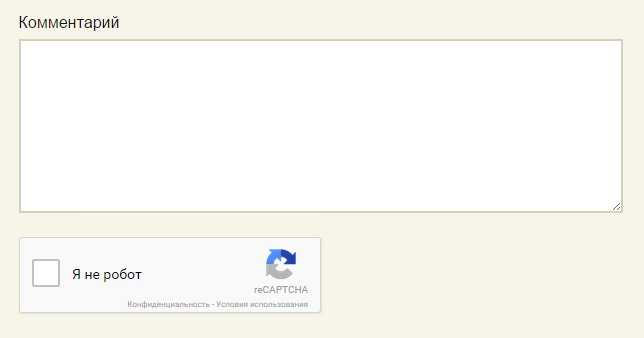
С помощью простого плагина — LDW reCAPTCHA, вы сможете добавить защиту «Я не робот» в комментарии вашего сайта. Установить данный плагин вы сможете прямо из админ-панели wordpress. Перейдите по вкладке: Плагины — Добавить новый, введите название плагина в форму поиска, нажмите Enter, установите и активируйте открывшийся плагин.
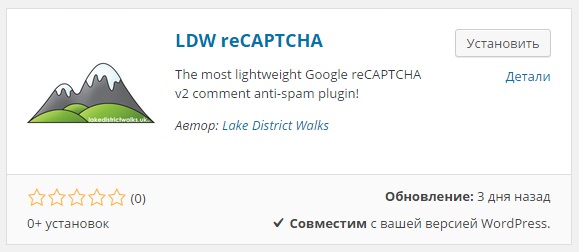
Чтобы настроить плагин, перейдите по вкладке: Настройки — LDW reCAPTCHA.

Далее, на странице плагина, нажмите на вкладку: Google reCAPTCHA.
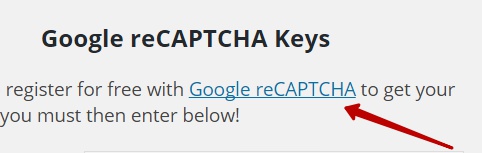
На сайте гугл рекаптча, в верхнем правом углу нажмите на кнопку — Получить рекаптчу.
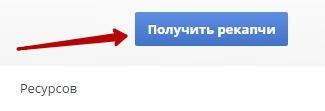
Далее вам нужно зарегистрировать свой сайт в гугл рекаптча:
— Название, укажите здесь любое слово, название для рекаптчи.
— Домены, укажите домен своего сайта, на котором будет защита. Можно указывать несколько сайтов и поддоменов.
— Владельцы, укажите здесь свой адрес электронной почты.
В конце нажмите на кнопку — Регистрация.
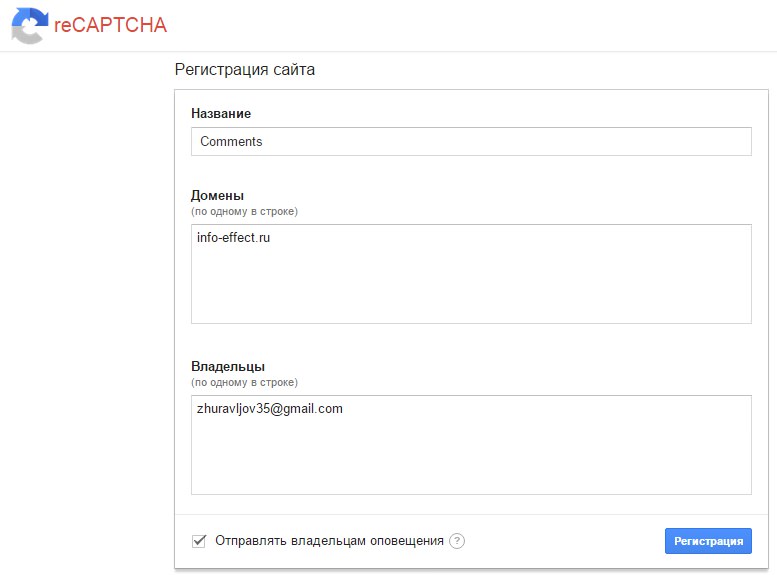
Далее, у вас откроется страница добавления рекаптчи на сайт. Вам нужно скопировать — Ключ и Секретный ключ.

Далее, снова переходите на страницу настроек плагина. Вам нужно:
— В поле Site Key вставить скопированный Ключ.
— В поле Secret key вставить скопированный Секретный ключ.
Нажмите на кнопку — Сохранить изменения.
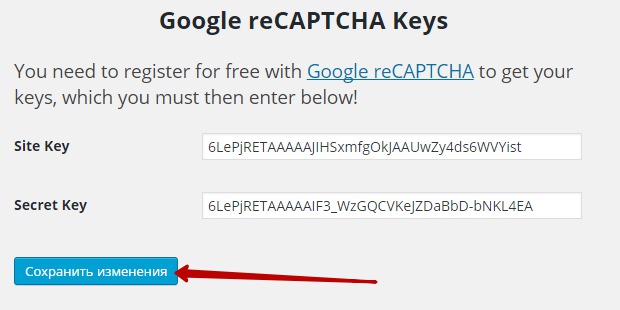
Вот и всё, защита установлена, можете зайти на сайт и проверить наличие защиты, только вам нужно выйти из админ-панели wordpress, чтобы увидеть защиту. Нажмите на поле «Я не робот» у вас появится зелёная галочка и кнопка отправить комментарий.

На сегодня всё, если что-то не понятно, то оставьте комментарий, до новых встреч !

info-effect.ru
Я не робот защита от спама в комментариях на сайте wordpress — RankBrain.ru — Искусственный интеллект и технологии.
Привет !
Сегодня расскажу об очень простом и эффективном способе защиты от спама в комментариях на wordpress сайте. Речь пойдёт о функции «reCAPTCHA Я не робот» от компании Google. Например, чтобы пользователь мог отправить комментарий на ваш сайт, то он сначала должен нажать на поле: «Я не робот» и после чего у него появится кнопка отправить комментарий. Функция очень простая, но главное эффективная, всем автоматическим роботам рассылающим спам, дорога на ваш сайт будет закрыта, а это 99% всего спама в сети интернет.

С помощью простого плагина — LDW reCAPTCHA, вы сможете добавить защиту «Я не робот» в комментарии вашего сайта. Установить данный плагин вы сможете прямо из админ-панели wordpress. Перейдите по вкладке: Плагины — Добавить новый, введите название плагина в форму поиска, нажмите Enter, установите и активируйте открывшийся плагин.

Чтобы настроить плагин, перейдите по вкладке: Настройки — LDW reCAPTCHA.
Далее, на странице плагина, нажмите на вкладку: Google reCAPTCHA.

На сайте гугл рекаптча, в верхнем правом углу нажмите на кнопку — Получить рекаптчу.
Далее вам нужно зарегистрировать свой сайт в гугл рекаптча:
— Название, укажите здесь любое слово, название для рекаптчи.
— Домены, укажите домен своего сайта, на котором будет защита. Можно указывать несколько сайтов и поддоменов.
— Владельцы, укажите здесь свой адрес электронной почты.
В конце нажмите на кнопку — Регистрация.

Далее, у вас откроется страница добавления рекаптчи на сайт. Вам нужно скопировать — Ключ и Секретный ключ.

Далее, снова переходите на страницу настроек плагина. Вам нужно:
— В поле Site Key вставить скопированный Ключ.
— В поле Secret key вставить скопированный Секретный ключ.
Нажмите на кнопку — Сохранить изменения.

Вот и всё, защита установлена, можете зайти на сайт и проверить наличие защиты, только вам нужно выйти из админ-панели wordpress, чтобы увидеть защиту. Нажмите на поле «Я не робот» у вас появится зелёная галочка и кнопка отправить комментарий.

На сегодня всё, если что-то не понятно, то оставьте комментарий, до новых встреч !
rankbrain.ru
Я не робот защита от спама в комментариях на сайте wordpress
Привет !
Сегодня расскажу об очень простом и эффективном способе защиты от спама в комментариях на wordpress сайте. Речь пойдёт о функции «reCAPTCHA Я не робот» от компании Google. Например, чтобы пользователь мог отправить комментарий на ваш сайт, то он сначала должен нажать на поле: «Я не робот» и после чего у него появится кнопка отправить комментарий. Функция очень простая, но главное эффективная, всем автоматическим роботам рассылающим спам, дорога на ваш сайт будет закрыта, а это 99% всего спама в сети интернет.

С помощью простого плагина — LDW reCAPTCHA, вы сможете добавить защиту «Я не робот» в комментарии вашего сайта. Установить данный плагин вы сможете прямо из админ-панели wordpress. Перейдите по вкладке: Плагины — Добавить новый, введите название плагина в форму поиска, нажмите Enter, установите и активируйте открывшийся плагин.

Чтобы настроить плагин, перейдите по вкладке: Настройки — LDW reCAPTCHA.
Далее, на странице плагина, нажмите на вкладку: Google reCAPTCHA.

На сайте гугл рекаптча, в верхнем правом углу нажмите на кнопку — Получить рекаптчу.
Далее вам нужно зарегистрировать свой сайт в гугл рекаптча:
— Название, укажите здесь любое слово, название для рекаптчи.
— Домены, укажите домен своего сайта, на котором будет защита. Можно указывать несколько сайтов и поддоменов.
— Владельцы, укажите здесь свой адрес электронной почты.
В конце нажмите на кнопку — Регистрация.

Далее, у вас откроется страница добавления рекаптчи на сайт. Вам нужно скопировать — Ключ и Секретный ключ.

Далее, снова переходите на страницу настроек плагина. Вам нужно:
— В поле Site Key вставить скопированный Ключ.
— В поле Secret key вставить скопированный Секретный ключ.
Нажмите на кнопку — Сохранить изменения.

Вот и всё, защита установлена, можете зайти на сайт и проверить наличие защиты, только вам нужно выйти из админ-панели wordpress, чтобы увидеть защиту. Нажмите на поле «Я не робот» у вас появится зелёная галочка и кнопка отправить комментарий.

На сегодня всё, если что-то не понятно, то оставьте комментарий, до новых встреч !
dommol29.ru
Самый хитрый и надёжный способ защиты WordPress от спам-комментариев
Для защиты WordPress от спам-комментариев существует множество способов – в основном разнообразные капчи или Akismet, который стремится отбирать спам интеллектуально. Но каждый из этих способов обладает уязвимостью, и найдутся такие спамные комментарии, которые обойдут эту защиту.
В данной статье мы вам расскажем о том, как организовать самую хитрую и самую надёжную защиту WordPress от спама в комментариях. При этом не используем ни одного плагина и ни одной капчи, которую пользователям придётся долго разгадывать.
Как появляются спам-комментарии
Для начала немного о технике, которую используют спамеры.
Спам появляется от виртуального робота, который ходит по вашему сайту и выискивает на его страницах форму добавления нового комментария. Он осматривает её, пытается нарушить разнообразную защиту WordPress, которая там установлена, и размещает спам с внешними ссылками на плохие сайты.
Затем этот комментарий либо публикуется, либо отправляется к вам на модерациию, что может быть накладно, если таких комментов тысячи.
Защита WordPress от спама
Этот способ защиты WordPress невероятно хитёр и сверхнадёжен.
Как известно, виртуальный спам-робот не способен видеть визуальную картину, он воспринимает только код. При этом человек видит визуально, но на код не смотрит. Защита WordPress от спама заключается в создании ещё одной фиктивной и невидимой формы комментариев, которая будет располагаться перед настоящей.
Спам робот, сканирующий страницу, увидит, в первую очередь, фиктивную форму комментариев, а посетитель её не заметит, так как она не видима. Ему будет доступна настоящая форма. Спам-робот разместит свой коммент в фиктивной форме, и никто никогда о нём даже не узнает, потому что она не работает.
Как это реализовать
Чтобы защитить WordPress от спама, переходим в файл шаблона, который отвечает за вывод комментариев – commets.php. О файлах шаблона мы более подробно писали тут. Находим в этом файле код, который выводит форму комментариев. Он будет заключён в теги <textarea>… </textarea>. Копируем этот код, и вставляем перед ним же.
Затем подключаем к этому стиль CSS – <textarea name=”fictiv” … </textarea> и переходим к файлу шаблона style.css, чтобы создать невидимый стиль. Делается это таким образом:
# fictiv {display:none;}
Всё. Защита WordPress установлена – теперь у вас на сайте две формы комментариев: одна не видимая, для роботов, не работающая; вторая видимая для посетителя, работающая.
Если вы нашли ошибку, то выделите её и нажмите клавиши Shift + Enter или нажмите сюда, чтобы проинформировать нас.
Также по этой теме:
wpuroki.ru
Защитить свой сайт от спам-роботов. | Советы веб-мастера

 Доброго времени суток, мои уважаемые читатели, сегодня я хочу Вам рассказать, как защитить свой сайт от спам-роботов. Когда Ваш сайт разрастется и станет известен в интернете, то на него постоянно будут приходить спам-роботы и захламлять всякого рода рекламными комментариями различных компаний и прочим сбродом, что Вам совершенно не нужно. Для того, что бы защить свои комментарии на сайте, нам необходимо установить плагин для WordPress, который называется SI CAPTCHA Anti-Spam. Для установки плагина нам необходимо зайти, как обычно в «Панель управления» и затем нажать «Добавить плагин» и ввести в поиск SI CAPTCHA Anti-Spam:
Доброго времени суток, мои уважаемые читатели, сегодня я хочу Вам рассказать, как защитить свой сайт от спам-роботов. Когда Ваш сайт разрастется и станет известен в интернете, то на него постоянно будут приходить спам-роботы и захламлять всякого рода рекламными комментариями различных компаний и прочим сбродом, что Вам совершенно не нужно. Для того, что бы защить свои комментарии на сайте, нам необходимо установить плагин для WordPress, который называется SI CAPTCHA Anti-Spam. Для установки плагина нам необходимо зайти, как обычно в «Панель управления» и затем нажать «Добавить плагин» и ввести в поиск SI CAPTCHA Anti-Spam:
Нажмите на картинку для увеличения, она откроется в новом окне
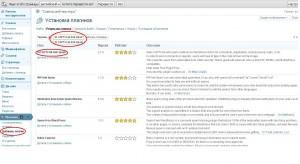
Далее нам надо установить и активировать плагин, все плагин активирован и Ваши комментарии надежно защищены от роботов-спамеров и не один бот не прорвется к Вам на сайт и не нагадит своими комментариями. Также можете зайти в настройки плагина и немного там покопаться, но плагин настроен достаточно хорошо, так что в принципе можете ничего не менять. Настройки плагина найдете во вкладке «ПЛАГИНЫ» называется «SI CAPTCHA» нажмете и попадете в настройки, но как я уже сказал, там все настроено. Работу данного плагина, Вы можете оценить на моем сайте на любой странице постов под формой комментариев расположен именно этот плагин, который надежно защищает мой сайт. На этом все, будут вопросы, как обычно с радостью на них отвечу.
Рубрика: Как сделать сайт
 Загрузка...
Загрузка... Подпишитесь на RSS-рассылку и будьте в курсе всех новых статей
sovetywebmastera.ru
Защита WordPress от спама в комментариях без плагинов
 Здравствуйте уважаемые читатели блога pyatilistnik.info, в прошлый раз мы с вами разобрали как устанавливать Denwer, продолжаем изучать дальше сайтостроение. Проблема спама в наше время очень актуальна, особенно в wordpress. По статистике 70% блогов как раз приходится на эту CMS и как следует спам машины оптимизированы на поиск дырок в wordpress. Как обычно к движку предлагается множество плагинов для защиты от спама. С самого начала жизни моего блога был установлен плагин Antispam Bee, мощный инструмент, но и он пропускает спам.
Здравствуйте уважаемые читатели блога pyatilistnik.info, в прошлый раз мы с вами разобрали как устанавливать Denwer, продолжаем изучать дальше сайтостроение. Проблема спама в наше время очень актуальна, особенно в wordpress. По статистике 70% блогов как раз приходится на эту CMS и как следует спам машины оптимизированы на поиск дырок в wordpress. Как обычно к движку предлагается множество плагинов для защиты от спама. С самого начала жизни моего блога был установлен плагин Antispam Bee, мощный инструмент, но и он пропускает спам.
На днях проснувшись, обнаружил на блоге просто тьму спам комментов с одним текстом, с разных ip и прочих атрибутов. Общее количество составило 75 шт., причем, когда начал их удалять, комменты стали снова появляться, т.е. эта адская машина не успокоилась. Вот после этого я понял, что нужно что-то кардинально менять. У меня было парочку идей: первая - поставить капчу, которая принесет неудобство блогу, но освободит меня от проблемы со спамом, вторая идея - поставить вот такую капу, как говорят – железный занавес, которая освободит меня вообще от комментариев и только даст возможность комментировать самым сильным людям.
Но, слава богу, мою злость отпустило, и я начал смотреть в сети решение моей проблемы. И как обычно не следует изобретать велосипед, наткнулся на интересный способ. Вкратце расскажу механизм поведения спам машин.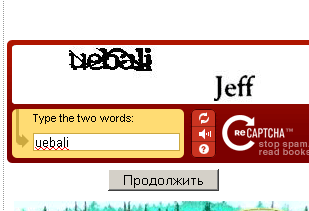 Робот, скрипт, паук и др. сканируют сайт на предмет наличия формы, т.е. ищут HTML теги <form> и <input>. Суть состоит в том, что у каждого инпута есть имя, которое позже при заполнении и отправки преобразовывается из массива POST в переменную и идет дальше в обработчик формы. Так вот, практически везде, не только в wordpress, эти имена одинаковые и спам машина это знает и определяет их. Для того чтобы было понятнее вот эти имена: name="author", name="email", name="url".
Робот, скрипт, паук и др. сканируют сайт на предмет наличия формы, т.е. ищут HTML теги <form> и <input>. Суть состоит в том, что у каждого инпута есть имя, которое позже при заполнении и отправки преобразовывается из массива POST в переменную и идет дальше в обработчик формы. Так вот, практически везде, не только в wordpress, эти имена одинаковые и спам машина это знает и определяет их. Для того чтобы было понятнее вот эти имена: name="author", name="email", name="url".
Наша задача состоит в том чтобы переименовать имена инпутов. Ниже будет описание как это сделать.
Редактируем форму комментариев для защиты от спама в WordPress.
Первым делом на необходимо зайти в редактор блога и найти файл отвечающий за комментарии, в зависимости от шаблона имеет разные имена, у меня он называется comments.php. В этом файле на необходимо найти форму (кто не знает как в HTML создается форма, рекомендую погуглить).
Вот часть кода, которая нам нужна.
| <p><input type="text" name="author" value="<?php echo $comment_author; ?>" size="22" tabindex="1" <?php if $req echo "aria-required='true'"; ?> /> <label for="author"><small>Имя <?php if $req echo "*"; ?></small></label></p> <p><input type="text" name="email" value="<?php echo $comment_author_email; ?>" size="22" tabindex="2" <?php if $req echo "aria-required='true'"; ?> /> <label for="email"><small>Mail (не будет опубликовано) <?php if $req echo "*"; ?></small></label></p> <p><input type="text" name="url" value="<?php echo $comment_author_url; ?>" size="22" tabindex="3" /> <label for="url"><small>Вебсайт</small></label></p> |
Здесь нам необходимо заменить name у наших импутов, можете придумать любое название.
| <p><input type="text" name="sivwayauthor" value="<?php echo $comment_author; ?>" size="22" tabindex="1" <?php if $req echo "aria-required='true'"; ?> /> <label for="author"><small>Имя <?php if $req echo "*"; ?></small></label></p> <p><input type="text" name="sivwayemail" value="<?php echo $comment_author_email; ?>" size="22" tabindex="2" <?php if $req echo "aria-required='true'"; ?> /> <label for="email"><small>Mail (не будет опубликовано) <?php if $req echo "*"; ?></small></label></p> <p><input type="text" name="sivwayurl" value="<?php echo $comment_author_url; ?>" size="22" tabindex="3" /> <label for="url"><small>Вебсайт</small></label></p> |
После этого нам необходимо так же заменить эти имена в обработчике.
Для этого переходим в главный каталог нашего сайта, находим файл wp-comments-post.php и заменяем в нем следующее.
В коде
| $comment_author = isset$_POST'author' ? trimstrip_tags$_POST'author' : null; $comment_author_email = isset$_POST'email' ? trim$_POST'email' : null; $comment_author_url = isset$_POST'url' ? trim$_POST'url' : null; |
Заменяем на
| $comment_author = isset$_POST'sivwayauthor' ? trimstrip_tags$_POST'sivwayauthor' : null; $comment_author_email = isset$_POST'sivwayemail' ? trim$_POST'sivwayemail' : null; $comment_author_url = isset$_POST'sivwayurl' ? trim$_POST'sivwayurl' : null; |
После чего проверяем, как работает форма комментариев. Тестируем сами и просим знакомого тоже оставить коммент.
На этом все! Подписывайтесь на новости блога, вопросы можете оставлять в комментариях.
pyatilistnik.info